Comment modifier les scènes de vos lumières Philips Hue

Si vous souhaitez modifier une scène que vous avez configurée dans l'application Hue, vous pouvez modifier une scène au lieu de la supprimer et en créer un nouveau. Voici comment faire.
CONNEXION: Comment créer une scène couleur personnalisée à partir d'une photo avec vos lumières Philips Hue
Sans surprise, la fonction d'édition d'une scène Hue n'est pas aussi évidente qu'elle devrait l'être , mais une fois que vous saurez comment y accéder, il sera beaucoup plus facile d'apporter des modifications à une scène.
Commencez par ouvrir l'application Hue sur votre téléphone et sélectionnez une pièce. Le processus est exactement le même sur iPhone et Android, bien que l'interface utilisateur soit légèrement différente.
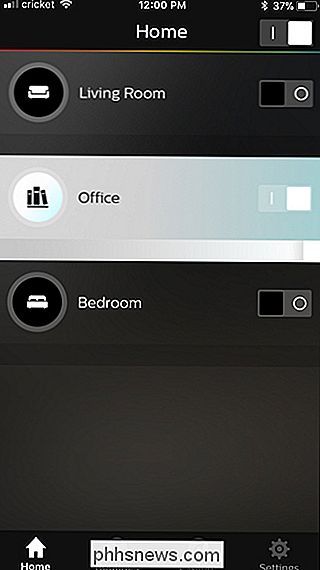
Une fois la pièce ouverte dans l'application Hue, touchez "Scènes" en haut si ce n'est pas déjà fait
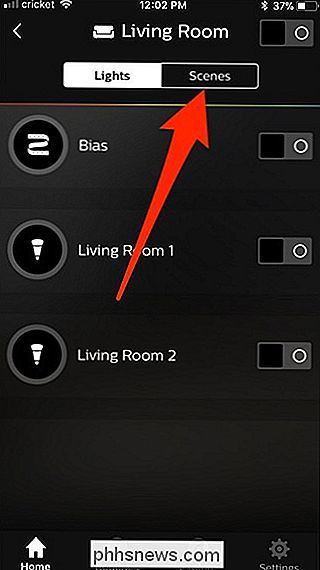
Ensuite, tapez sur la scène que vous voulez éditer
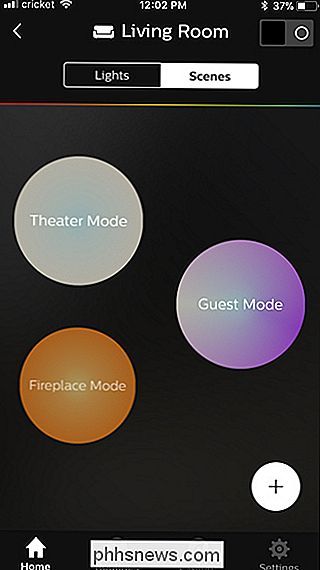
Tapez sur l'icône représentant un crayon rond dans le coin supérieur droit de l'écran
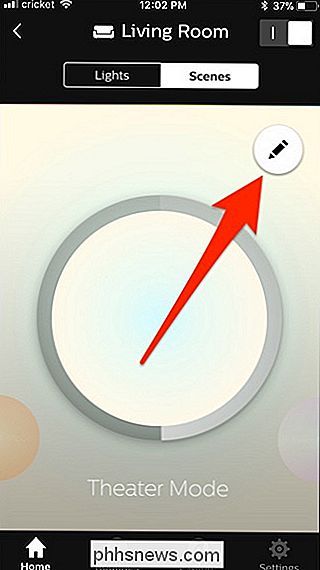
Sélectionnez l'onglet "Lumières" en haut.
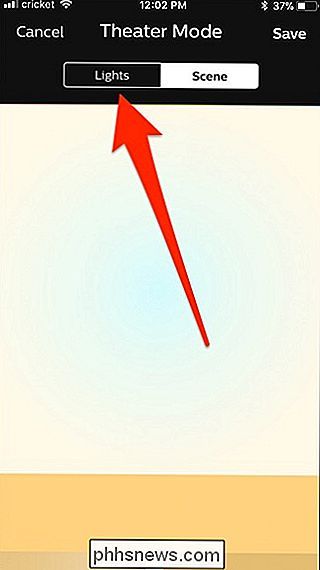
De là, modifiez la luminosité et / ou la couleur des lumières. Lorsque vous avez terminé d'éditer la scène, appuyez simplement sur "Enregistrer" dans le coin supérieur droit.
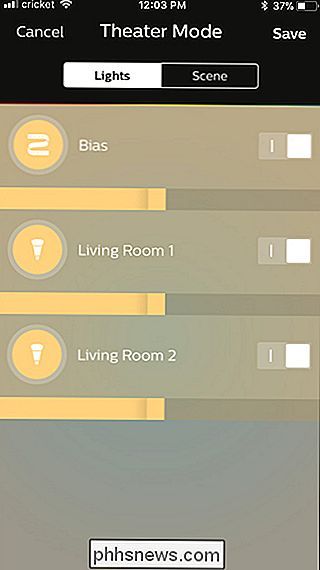
C'est tout ce qu'il y a à faire! Il n'est pas nécessaire de supprimer une scène en cours et d'en créer une nouvelle juste pour apporter de légères modifications à l'éclairage.

Qu'est-ce que "SmartScreen" et pourquoi fonctionne-t-il sur mon PC?
Windows 10 inclut SmartScreen, une fonctionnalité qui protège votre PC contre les logiciels malveillants et les sites Web malveillants. Le processus "SmartScreen" - avec le nom de fichier "smartscreen.exe" - que vous voyez dans le Gestionnaire des tâches est responsable de cette fonctionnalité RELATED: Qu'est-ce que ce processus et pourquoi il fonctionne sur mon PC?

Comment obtenir des applications Android pour voir le stockage externe sur les Chromebooks
Les applications Android sont un excellent moyen d'étendre les fonctionnalités parfois limitées des Chromebooks, mais elles peuvent poser problème données sur un support externe - comme une carte SD, par exemple. CONNEXION: Les meilleures applications Android que vous devriez utiliser sur votre Chromebook Heureusement, avec quelques commandes, vous pouvez réellement "forcer" les applications Android non seulement voir le stockage externe, mais aussi y écrire.



